- Autor Lauren Nevill [email protected].
- Public 2023-12-16 18:55.
- Ostatnio zmodyfikowany 2025-01-23 15:23.
Licznik Yandex jest częścią wygodnego i bezpłatnego narzędzia dla webmasterów „Yandex. Metrica”, które pozwala zbierać statystyki dotyczące liczby odwiedzających witrynę, analizować ich zachowanie na jej stronach oraz śledzić zapytania wyszukiwania, za pomocą których użytkownicy trafiają na Twoją witrynę.
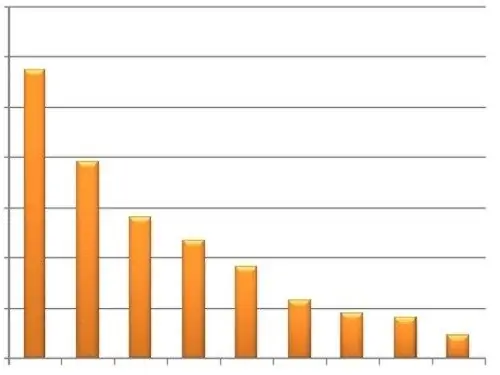
Czy to jest to konieczne
Komputer z dostępem do Internetu, witryna, dostęp do edycji szablonów stron witryn
Instrukcje
Krok 1
Aby móc korzystać z usługi Yandex. Metrica i zainstalować licznik na stronie, najpierw potrzebujesz dostępu do części osobistej Yandex. Jeśli nie masz jeszcze takiego dostępu, przejdź przez procedurę rejestracji. Jeśli masz już konto, wprowadź swoją nazwę użytkownika i hasło na stronie usługi Yandex. Metrica. Kliknij przycisk Dodaj licznik. W oknie przeglądarki zostanie wyświetlona strona ustawień dla dodawanego licznika.
Krok 2
Aby utworzyć licznik, musisz podać jego nazwę i adres w zakładce Ogólne. Wpisz nazwę utworzonego licznika w polu „Nazwa” oraz adres URL w polu „Adres witryny”. Jeśli Twoja witryna ma serwery lustrzane, możesz określić ich adres, klikając przycisk „Dodaj lustro”. Usługa Yandex. Metrica może powiadomić webmasterów, jeśli z jakiegoś powodu witryna stała się niedostępna. Powiadomienia można wysyłać zarówno na e-mail, jak i telefon komórkowy za pomocą wiadomości SMS. Aby otrzymywać takie powiadomienia, zaznacz odpowiednie pola w sekcji ustawień „Powiadom mnie o problemach z witryną” i podaj adres e-mail, na który chcesz wysyłać powiadomienia oraz podaj numer telefonu komórkowego, klikając link w sekcji „Zasubskrybuj Powiadomienia SMS”. Zaakceptuj warunki korzystania z usługi, zaznaczając odpowiednie pole. Kliknij przycisk „Kontynuuj”.
Krok 3
Następnie możesz ustawić dodatkowe ustawienia dla licznika Yandex. Niektóre ustawienia wymagają utworzenia specjalnego kodu licznika, który zostanie dodany do stron serwisu. Jeśli chcesz, aby Twój licznik przesyłał dodatkowe dane dla funkcji „Webvisor”, „Heatmap” lub wyświetlał „Informer”, zaznacz odpowiednie pola w zakładce „Kod licznika” i kliknij przycisk „Zapisz”.
Krok 4
„Licznik Yandex” umożliwia ustawienie filtrów dla danych pochodzących z serwisu. Filtry te umożliwiają usuwanie różnych informacji z adresu URL odwiedzanej strony. Na przykład usuń z nazwy strony parametr „sessid”, który służy do działania mechanizmu sesji w serwisie i może zapychać statystyki. Aby dodać filtr przejdź do zakładki „Filtry” i kliknij przycisk „Dodaj operację”.
Krok 5
Możesz określić cele dla „licznika Yandex”, które wyraźnie pokazują sukces określonej kampanii promującej witrynę lub jej usługi. W tym celu przejdź do zakładki „Cele” i kliknij przycisk „Dodaj cel”. W wyświetlonym oknie wskaż liczbę odwiedzin na konkretnym adresie, do którego chciałbyś dotrzeć na swojej stronie i podaj jego adres, klikając przycisk „URL strony”. Następnie kliknij przycisk „Dodaj”. Twój nowy licznik będzie mógł wizualnie wyświetlać liczbę wizyt na stronie płatności za usługi, liczbę pobrań niektórych plików z Twojej witryny lub inny wyznaczony przez Ciebie cel.
Krok 6
Możesz przyznać dostęp do statystyk liczników Yandex specjalistom lub partnerom, klikając przycisk Dodaj użytkownika na karcie dostępu. Możesz również upublicznić dostęp do statystyk, zaznaczając odpowiednie pole wyboru.
Krok 7
Po określeniu wszystkich ustawień dla utworzonego licznika Yandex przejdź do zakładki Kod licznika i skopiuj wygenerowany kod z odpowiedniego pola.
Krok 8
Wklej ten kod do swojej witryny. Wiele nowoczesnych silników umożliwia dodanie kodu licznika z „Panelu sterowania” witryny lub za pomocą wtyczek. Jeśli silnik Twojej witryny nie zapewnia takiej możliwości, wklej otrzymany kod do szablonu, który odpowiada za generowanie wszystkich stron pomiędzy tagami. Aby znaleźć nazwę odpowiedniego szablonu, zapoznaj się z dokumentacją lub twórcą silnika Twojej witryny.






